微信公众号投票管理功能插件怎么使用?
摘要:公众平台新增投票组件化功能,支持公众号发起简单投票基础,满足发放调研问卷的需求。微信公众号可以通过Qun发、自定义菜单、自动回复等多渠道发布...
公众平台新增投票组件化功能,支持公众号发起简单投票基础,满足发放调研问卷的需求。微信公众号可以通过Qun发、自定义菜单、自动回复等多渠道发布投票并统一管理投票。那么微信公众号投票管理功能插件怎么使用?下面小编就为大家介绍一下!

方法/步骤
1、在官网登陆微信公众账号,登陆成功后,查看左侧的功能按钮,查看“功能”这一项下的内容。

2、点击做的功能按钮下的“投票管理”,跳转到如图界面。
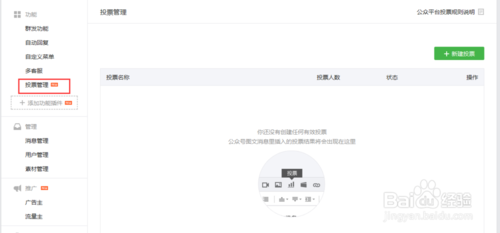
3、点击上图的“新建投票”,跳转到如图所示的管理界面。

4、在此界面通过填充内容做一个投票设置:第一个选项为带图单选,第二个选项为无图多选,设置成功后点击页面底部“完成”按钮。

5、成功创建投票后,投票界面显示如图所示效果,表示创建成功。
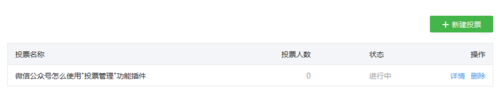
6、找到一篇恰当的图文信息,将此投票到图文素材中:素材管理—>打开一条素材。
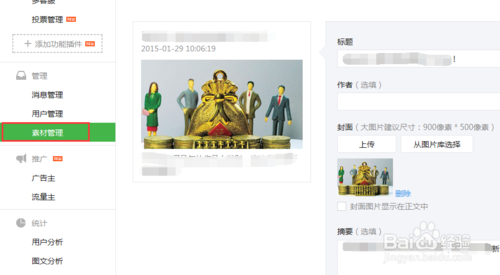
7、将光标定位在在这条素材管理的编辑框内的合适地点(投票的地点),点击编辑框的投票按钮,弹出如图所示界面,选择已经设置好的投票,点击确定并保存此图文资源。

8、在pc端预览投票的效果情况,此图表示创建投票成功。

注意事项
投票在图文信息中才有效
以上就是微信公众号投票管理功能插件使用图文教程,希望能对大家有所帮助!
【微信公众号投票管理功能插件怎么使用?】相关文章:
